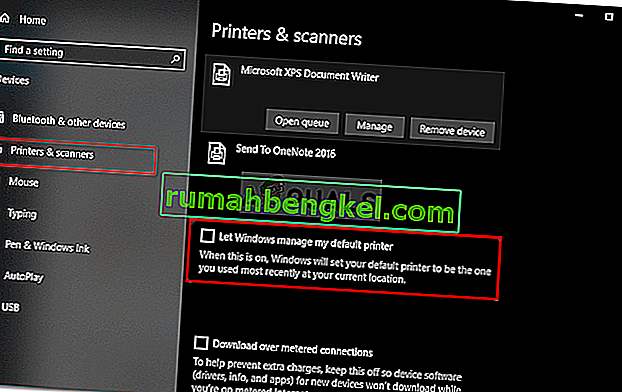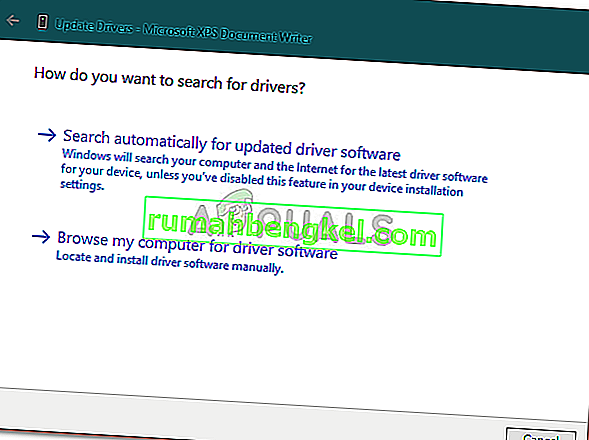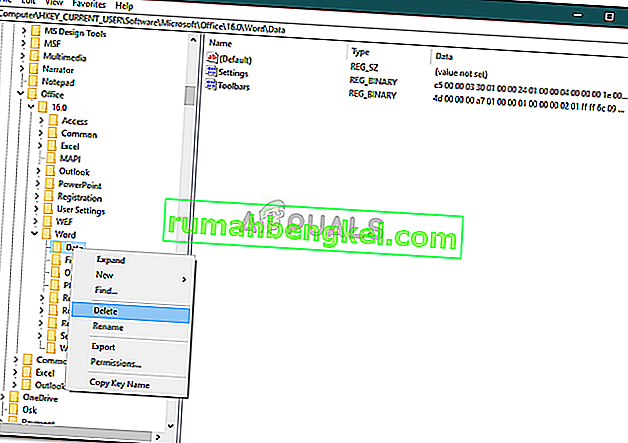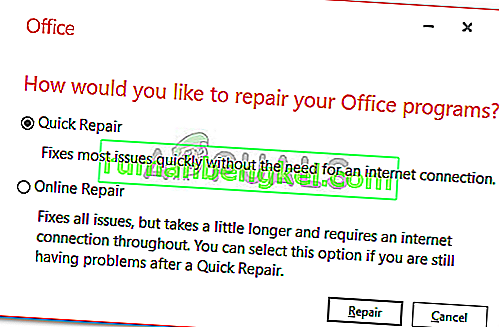Користувачі Microsoft повідомили, що вони не можуть запустити Microsoft Word 2013 або 2016 під Windows 10. Це може бути пов’язано з низкою факторів, таких як надбудови, пошкоджена інсталяція тощо. Ця проблема досить довго мучила користувачів і не є чимось новим. Згідно з повідомленнями користувачів, проблема в основному виникала після оновлення до Windows 10 або після встановлення певного оновлення Windows 10.

Якщо ви ще не знаєте, Microsoft Word є членом Microsoft Office, який є сімейством клієнтського та серверного програмного забезпечення. Якщо ваш Microsoft Word 2016 або 2013 не запускається, це може виявитися досить великою справою, оскільки ми використовуємо продукт у своєму повсякденному житті для таких цілей, як завдання, програми тощо. Нижче наведено список рішень, які були протестовано іншими користувачами, до яких ви можете застосувати, щоб відокремити свою проблему.
Що призводить до того, що Microsoft Word 2016 або 2013 не запускається в Windows 10?
Ну, відповідно до звітів, поданих користувачами, проблема часто пов’язана з такими факторами -
- Надбудови Word . У деяких випадках надбудови можуть бути винуватцем, через який програма не запускається. У такому випадку вам доведеться видалити надбудови.
- Оновлення або оновлення Windows . На думку деяких користувачів, проблема виникла після того, як вони модернізували свою систему до Windows 10, тоді як для деяких причиною сталося оновлення Windows 10.
- Пошкоджена інсталяція / файли . Пошкоджена інсталяція Microsoft Office також може сприяти зазначеній проблемі. У такому випадку вам доведеться відремонтувати свою установку.
Ви можете вирішити свою проблему, застосувавши наведені нижче рішення. Як зазвичай, вам рекомендується дотримуватися наведених рішень у тому ж порядку, що передбачено.
Рішення 1. Запустіть у безпечному режимі
Як ми вже згадували вище, іноді надбудови можуть спричиняти проблему. У такому випадку вам доведеться завантажити Microsoft Word у безпечному режимі, щоб перевірити, чи надбудови справді викликають проблему. Ось як це зробити:
- Натисніть клавішу Windows + R, щоб відкрити Виконати .
- Введіть таку команду в Run і натисніть Enter:
Winword / сейф

Якщо програма безпечно запускається в безпечному режимі, це означає, що надбудови спричиняють проблему. Тому вам доведеться їх видалити, виконавши наступне:
- Перейдіть до Файл, а потім виберіть Параметри .
- Перейдіть на вкладку Надбудови та вимкніть усі.
- Закрийте програму та спробуйте запустити її нормально.
Рішення 2: Змініть принтер за замовчуванням, використовуючи інший обліковий запис користувача
Іноді причиною, через яку програма не запускається, може бути ваш принтер за замовчуванням. MS Word може не мати доступу до принтера, через що він не завантажується. У такому випадку вам доведеться змінити принтер за замовчуванням. Ви можете спробувати змінити принтер за замовчуванням, не використовуючи інший обліковий запис користувача, однак, якщо це не спрацює, вам доведеться змінити його за допомогою іншого облікового запису користувача. Ось як це зробити:
- Натисніть клавішу W indows + I, щоб відкрити Налаштування .
- Перейдіть до Пристрої .
- Перейдіть на панель Принтери та сканери .
- Зніміть прапорець біля пункту « Дозволити Windows керувати принтером за замовчуванням », а потім виберіть принтер, який потрібно використовувати.
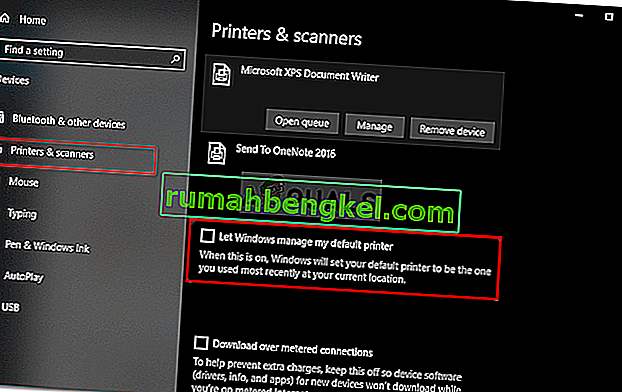
- Натисніть Керувати, а потім виберіть " Встановити за замовчуванням ".
- Запустіть Microsoft Word.
Якщо це не допомогло вирішити проблему, спробуйте оновити драйвери принтера. Ось як це зробити:
- Зайдіть в меню «Пуск» і відкрийте диспетчер пристроїв .
- Розгорніть список " Черги друку ".
- Клацніть правою кнопкою миші на принтері та виберіть " Оновити драйвер ".
- Нарешті, виберіть " Автоматичний пошук оновленого програмного забезпечення драйвера ".
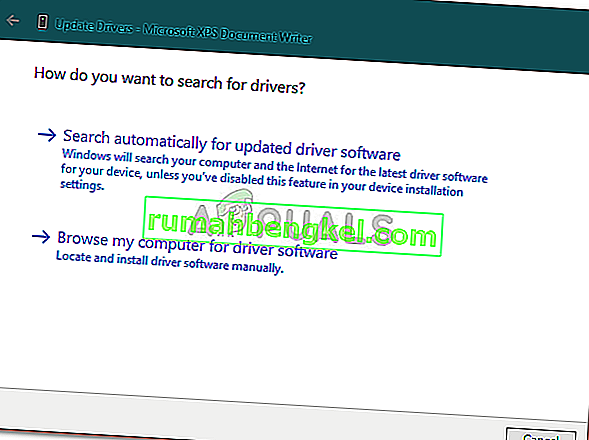
- Зачекайте, поки він закінчиться, а потім перезапустіть систему.
Рішення 3. Видаліть ключі реєстру Microsoft Word
Якщо решта програмного забезпечення Microsoft Office працює нормально, і це постраждало лише MS Word 2016 або 2013, ви можете вирішити цю проблему, видаливши ключі реєстру Word. Ось як це зробити:
- Натисніть клавішу Windows + R, щоб відкрити Виконати .
- Введіть " gpedit " і натисніть Enter.
- Перейдіть до одного із таких шляхів відповідно до версії вашого Word:
Word 2002: HKEY_CURRENT_USER \ Software \ Microsoft \ Office \ 10.0 \ Word \ Data Word 2003: HKEY_CURRENT_USER \ Software \ Microsoft \ Office \ 11.0 \ Word \ Data Word 2007: HKEY_CURRENT_USER \ Software \ Microsoft \ Office \ 12.0 \ Word \ Data Word 2010 : HKEY_CURRENT_USER \ Software \ Microsoft \ Office \ 14.0 \ Word \ Data Word 2013: HKEY_CURRENT_USER \ Software \ Microsoft \ Office \ 15.0 \ Word Word 2016: HKEY_CURRENT_USER \ Software \ Microsoft \ Office \ 16.0 \ Word
- Клацніть правою кнопкою миші на клавіші Data і виберіть ' Delete '.
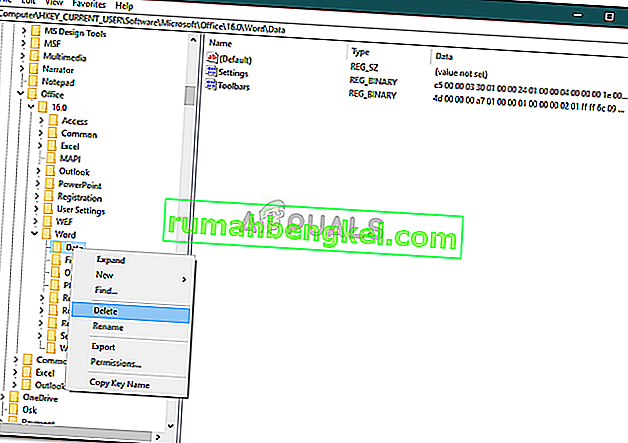
- Після цього перезапустіть систему та запустіть Microsoft Word.
Рішення 4: Відремонтувати установку
Нарешті, останнє, що ви можете зробити, щоб вирішити проблему, - це відновити інсталяцію Microsoft Office. Ось як це зробити:
- Натисніть клавішу Windows + X і виберіть " Програми та функції ", розташовану вгорі списку.
- Виділіть Microsoft Office зі списку та виберіть Змінити .
- Тепер, залежно від вашої копії Office, ви можете отримати одне з двох запитів: « Як ви хочете відновити свої програми Office » або « Змінити установку ».
- Якщо ви отримали перший, виберіть Швидке відновлення, а потім натисніть Відновити . Якщо це не допомогло вирішити проблему, спробуйте відновити за допомогою опції Інтернет- відновлення .
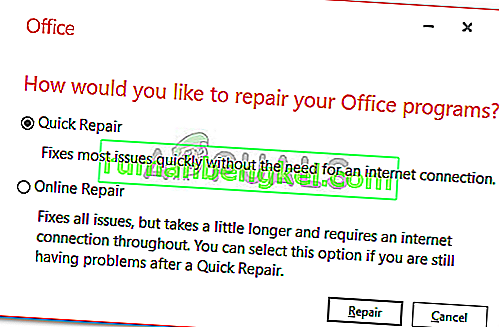
- Якщо з’явиться вікно « Змінити інсталяцію », просто виберіть « Відновити» та натисніть « Продовжити» .
- Нарешті, дотримуйтесь інструкцій на екрані, щоб завершити ремонт.